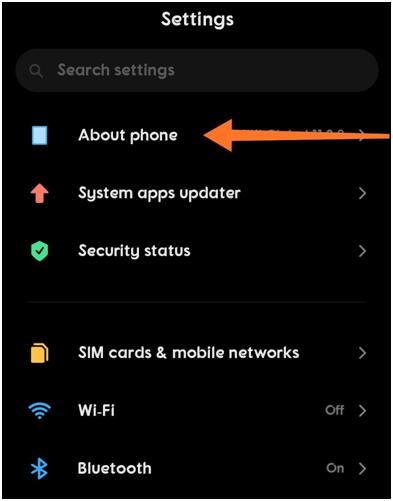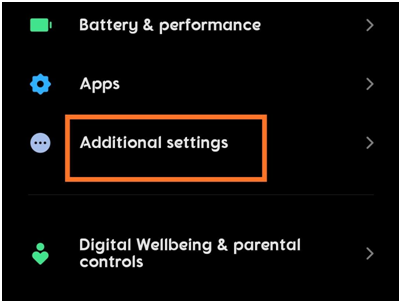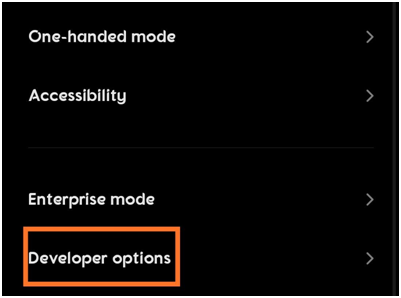Google направи достъпна бета версията на най-новата си версия на ОС Android 11 и някои нови и вълнуващи функции се въвеждат за първи път в наличните телефони с Android.
Сред новите функции, въведени в Android 11 Beta, има новите контроли за медиите. Тази нова функция вече ще позволи на потребителите да имат достъп до медийните контроли директно в бързото меню.
Понастоящем медийните контроли изскачат с известията под менюто за бързи настройки, когато медийно приложение работи във фонов режим. С тази функция контролите за медиите ще бъдат поставени в менюто за бързи настройки и ще ги отделят от панела за известия.
За да активират новите медийни контроли в Android 11 Beta, потребителите трябва да ровят дълбоко в опциите за програмисти . Тъй като Android 11 ще получи много надстройки, преди да бъде пуснат на пазара за потребителите, е възможно активирането на нови медийни контроли да бъде по-лесно; засега обаче трябва да следвате стъпките, обяснени в тази статия, за да получите достъп до тези контроли в менюто за бързи настройки. Малко е трудно да преминете през тези стъпки, но това е само еднократна афера и след като процесът приключи, ще сте готови.
Активирайте опциите за програмисти на телефон с Android
За да активирате новите медийни контроли на Android 11 Beta, първо трябва да активирате опциите за програмисти на телефона си. В случай, че вече сте включили опциите за програмисти на телефона си , тогава можете директно да продължите към следващото заглавие, в противен случай следвайте инструкциите по-долу:
Стъпка 1: Отворете Настройки на вашия телефон с Android.
Стъпка 2: Отидете до опцията – Относно телефона .
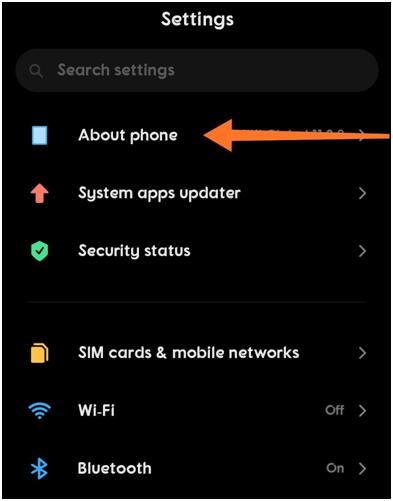
Стъпка 3: Превъртете надолу до опцията, която гласи, Build Number .
Стъпка 4: Докоснете опцията за номер на компилация седем пъти . Ще получите изскачащо съобщение, което казва – Имате отключени опции за програмисти .
Стъпка 5: Сега се върнете обратно към менюто Настройки и продължете със следващия набор от стъпки, за да активирате нови медийни контроли на Android 11 Beta.
Активиране на нови медии контроли в Android 11 Beta
Стъпка 1: Отворете менюто Настройки на телефона си с Android.
Стъпка 2: Превъртете надолу менюто и след това намерете и докоснете секцията Система на общите настройки. При някои телефони опциите за програмисти са в Допълнителни настройки .
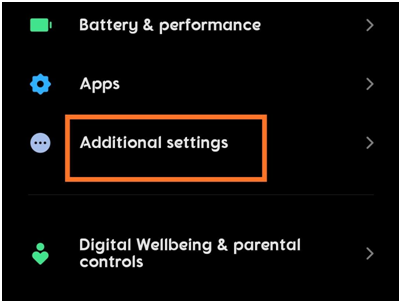
Стъпка 3: На следващата страница докоснете Разширени .
Стъпка 4: Ще видите Опции за програмисти в този раздел. Ако не го направите, вижте предишното заглавие и първо отключете опциите за програмисти на телефона си.
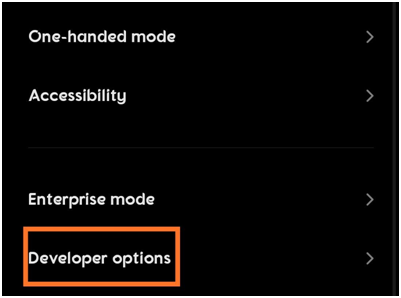
Стъпка 5: В Опции за разработчици, превъртете надолу до медиите секцията .
Стъпка 6: Намерете опцията за възобновяване на медиите в секцията.
Стъпка 7: Включете опцията Възобновяване на медиите.
Източник на изображението: The Verge
Прочетете повече: Публичната бета версия на Android 11 най-накрая е въведена. Ето как да го инсталирате
Това е. Сега успешно активирахте новите медийни контроли на Android 11 Beta.
Забележка. Понастоящем тези настройки са налични само в устройствата Google Pixel. Веднага след като Google пусне новия Android 11 за всички потребители, телефоните, работещи със стандартна операционна система Android, ще бъдат първите, които ще получат известие за актуализация. И това ще бъде последвано от актуализацията, която ще бъде достъпна за телефони с Android, базирана на Android Open Source Project (AOSP).
Новите медийни контроли са само една от многото нови функции, които надстройката на Android 11 ще донесе на вашите телефони. Очаква се контролите за настройка да не са толкова сложни и потребителите ще могат да ги активират по много по-лесен начин.
Прочетете също: Как да инсталирате Android 11 бързо с прости стъпки